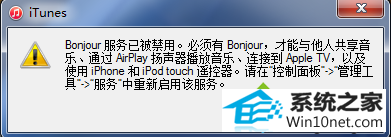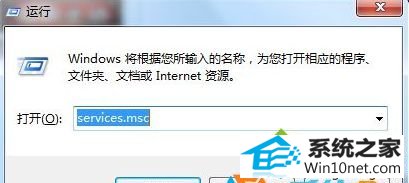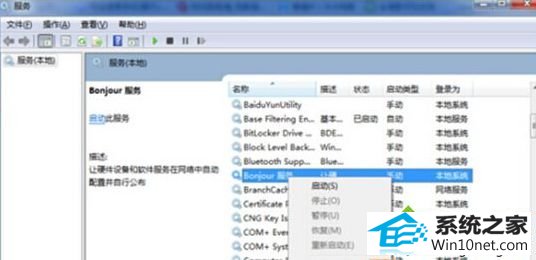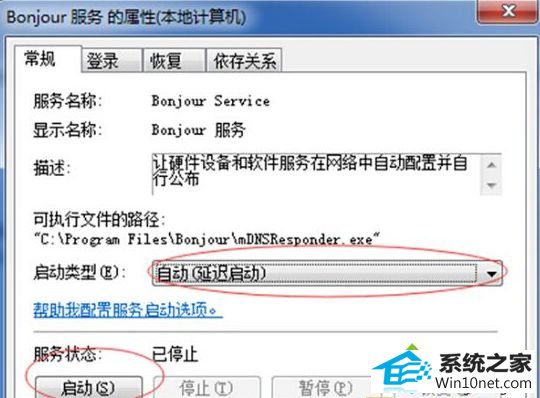今天小编分享一下win10系统打开iTunes提示“bonjour服务已被禁用”问题的处理方法,在操作win10电脑的过程中常常不知道怎么去解决win10系统打开iTunes提示“bonjour服务已被禁用”的问题,有什么好的方法去处理win10系统打开iTunes提示“bonjour服务已被禁用”呢?今天本站小编教您怎么处理此问题,其实只需要1、桌面状态按win+R,在运行窗口中输入services.msc 然后确定; 2、进入服务列表,找到bonjour服务,并右键“bonjour服务”选择“属性”;就可以完美解决了。下面就由小编给你们具体详解win10系统打开iTunes提示“bonjour服务已被禁用”的图文步骤:
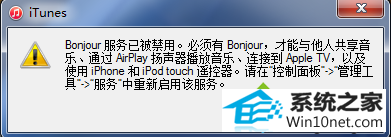
原因分析:
iTunes软件的运行需要bonjour服务的支持,很多朋友在优化系统时不小心禁用导致iTunes无法打开
图文步骤:
1、桌面状态按win+R,在运行窗口中输入services.msc 然后确定;
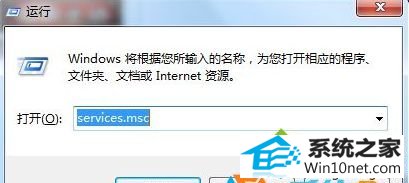
2、进入服务列表,找到bonjour服务,并右键“bonjour服务”选择“属性”;
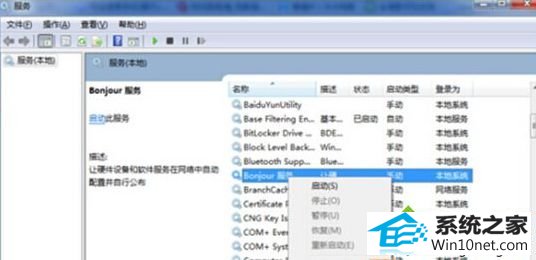
3、在属性窗口中,点“启动”开启服务,启动类型选择“自动(延迟启动)”,然后点击“确定”按钮保存即可。
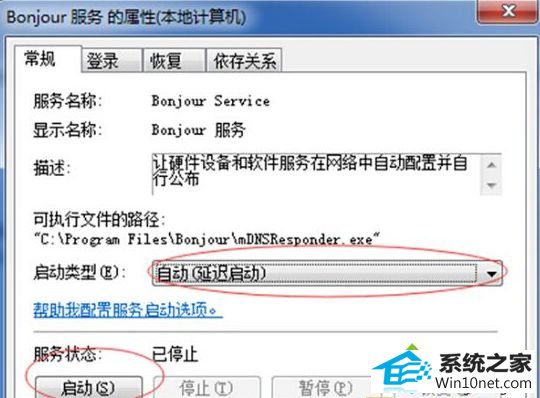
按照上述操作设置之后bonjour服务正常启动后,iTunes就可以正常运行了,以后就可以轻松解决问题了。